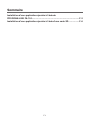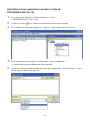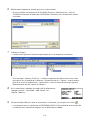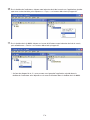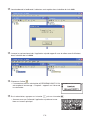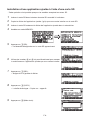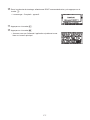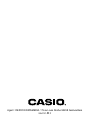Casio GRAPH 85, GRAPH 85SD Installation d’une application ajoutée
- Taper
- Installation d’une application ajoutée

Installation d’une application ajoutée à l’aide de
PROGRAM-LINK FA-124
1. Sur le bureau de l’ordinateur, double-cliquez sur « FA-124 ».
• PROGRAM-LINK FA-124 s’ouvre.
2. Cliquez sur l’icône pour afficher le contenu de la mémoire de stockage.
3. Sur la fenêtre de l’ordinateur, cliquez sur « Default » avec le bouton droit de la souris.
4. Sur le menu déroulant qui apparaît, sélectionnez « Import fx-9860 File ».
• La boîte de dialogue de sélection de fichier apparaît.
5. Cliquez sur le bouton fléché de types de fichiers puis sélectionnez « G1A File(*.g1a) » dans la
liste de types de fichiers qui apparaît.
F-2

6. Sélectionnez l’application ajoutée que vous voulez installer.
• Si vous installez une application du CD-ROM (Physium, Géométrie, etc.), allez au
CD-ROM inséré dans le lecteur de CD-ROM de l’ordinateur, puis sélectionnez l’option
souhaitée.
7. Cliquez sur [Open].
• Le fichier de l’application ajoutée importé apparaît sur la fenêtre de l’ordinateur.
* Si le message « Memory Full Error » s’affiche, supprimez les fichiers dont vous n’avez
plus besoin sur la fenêtre de l’ordinateur. Cliquez ensuite sur « Default » avec le bouton
droit de la souris et sélectionnez « Optimization » dans le menu déroulant qui apparaît.
Recommencez ensuite à partir de l’étape 3.
8. Sur la calculatrice, accédez au mode LINK et effectuez les
réglages suivants : Type câble : USB, Réveil : On,
Capture : Memory.
9. Utilisez le câble USB pour relier la calculatrice à l’ordinateur, puis cliquez sur l’icône .
• La connexion entre la calculatrice et PROGRAM-LINK FA-124 est établie et le contenu de
la mémoire de la calculatrice apparaît sur la fenêtre de la fx-9860.
F-3

10. Sur la fenêtre de l’ordinateur, cliquez avec le bouton droit de la souris sur l’application ajoutée
que vous voulez installer, puis cliquez sur « Copy » sur le menu déroulant qui apparaît.
11. Sur la fenêtre de la fx-9860, cliquez sur le nom d’utilisateur avec le bouton droit de la souris,
puis sélectionnez « Paste » sur le menu déroulant qui apparaît.
* Au lieu des étapes 10 et 11, vous pouvez aussi prendre l’application ajoutée dans la
fenêtre de l’ordinateur et la déposer sur le nom d’utilisateur dans la fenêtre de la fx-9860.
F-4

12. Les données de la fenêtre de l’ordinateur sont copiées dans la fenêtre de la fx-9860.
13. Lorsque la copie est terminée, l’application ajoutée apparaît sous le même nom d’utilisateur
dans la fenêtre de la fx-9860.
14. Cliquez sur l’icône .
• La connexion entre la calculatrice et PROGRAM-LINK FA-124
est coupée et le message « Complet! » apparaît sur l’écran de
la calculatrice.
15. Sur la calculatrice, appuyez sur la touche J puis sur la touche m.
• Assurez-vous que l’icône de l’application ajoutée se trouve
bien sur le menu principal.
F-5

Installation d’une application ajoutée à l’aide d’une carte SD
* Cette opération n’est possible que pour les modèles acceptant les cartes SD.
1. Insérez la carte SD dans le lecteur de carte SD raccordé à l’ordinateur.
2. Copiez le fichier de l’application ajoutée (*g1a) que vous voulez installer sur la carte SD.
3. Insérez la carte SD contenant le fichier de l’application ajoutée dans la calculatrice.
4. Accédez au mode MEMORY.
5. Appuyez sur #(SD).
• Les données enregistrées sur la carte SD apparaissent.
6. Utilisez les touches f et c du pavé directionnel pour amener
la surbrillance sur l’application ajoutée que vous voulez installer.
7. Appuyez sur !(SEL).
•
'
apparaît à la gauche du fichier.
8. Appuyez sur "(COPY).
• La boîte de dialogue « Copier sur » apparaît.
9. Appuyez sur 2(Mém stock).
F-6

10. Dans la mémoire de stockage, sélectionnez ROOT comme destination, puis appuyez sur la
touche w.
• Le message « Complet! » apparaît.
11. Appuyez sur la touche J.
12. Appuyez sur la touche m.
• Assurez-vous que l’icône de l’application ajoutée se trouve
bien sur le menu principal.
F-7

Agent : DEXXON DATAMEDIA / 79 av Louis Roche 92238 Gennevilliers
SA0701-
B
F
-
 1
1
-
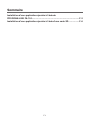 2
2
-
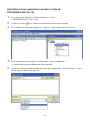 3
3
-
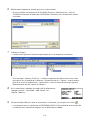 4
4
-
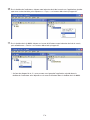 5
5
-
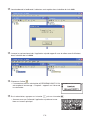 6
6
-
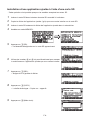 7
7
-
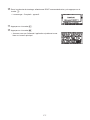 8
8
-
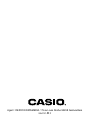 9
9
Casio GRAPH 85, GRAPH 85SD Installation d’une application ajoutée
- Taper
- Installation d’une application ajoutée
Documents connexes
-
Casio fx-9860G Slim Mode d'emploi
-
Casio fx-9860G SLIM Manager PLUS Mode d'emploi
-
Casio fx-Manager PLUS SubscriptionUPD Mode d'emploi
-
Casio FX-220 PLUS SCIENTIFIQUE Le manuel du propriétaire
-
Casio GRAPH25+ E, GRAPH35+ E, GRAPH75+ E Mode d'emploi
-
Casio fx-CG Manager PLUS Subscription Mode d'emploi
-
Casio fx-9860GII, fx-9860GII SD Mode d'emploi
-
Casio fx-9860GII, fx-9860GII SD Mode d'emploi
-
Casio FA-124 Mode d'emploi
-
Casio GRAPH 25+ Pro, GRAPH 35+, GRAPH 75, GRAPH 85, GRAPH 85SD, GRAPH 95 Mode d'emploi